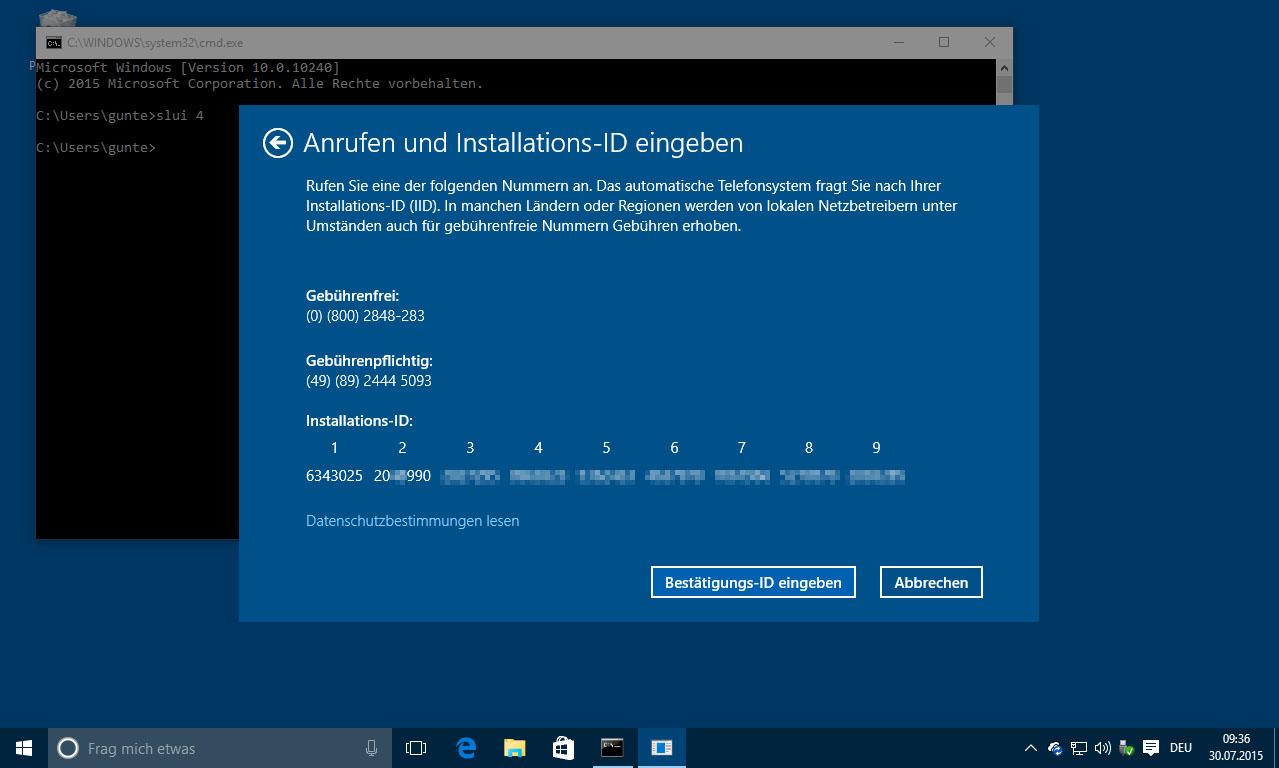
Windows 10 ist eines der beliebtesten Betriebssysteme der Welt, aber selbst das zuverlässige Microsoft-System kann mit Problemen konfrontiert werden. Eine der frustrierendsten Fehlermeldungen, auf die viele Benutzer stoßen, lautet: „Windows 10 konnte nicht installiert werden“. Diese Fehlermeldung kann während des Installationsprozesses oder nach einem Upgrade auf Windows 10 erscheinen und den Benutzer daran hindern, das Betriebssystem erfolgreich zu installieren. Wenn Sie auf dieses Problem gestoßen sind, sind Sie nicht allein – aber keine Sorge, es gibt mehrere Lösungen, um dieses Problem zu beheben. In diesem Artikel erfahren Sie, was diese Fehlermeldung verursacht und wie Sie sie beheben können.
Ursachen für die Fehlermeldung „Windows 10 konnte nicht installiert werden“
Die Fehlermeldung „Windows 10 konnte nicht installiert werden“ kann durch verschiedene Faktoren verursacht werden. Es gibt zahlreiche Gründe, warum die Installation von Windows 10 scheitern kann. Hier sind einige der häufigsten Ursachen:
- Inkompatible Hardware: Manchmal kann die Hardware Ihres Computers die Installation von Windows 10 verhindern. Insbesondere veraltete oder inkompatible Geräte wie Grafik- oder Netzwerktreiber können Probleme verursachen.
- Beschädigte Installationsdateien: Wenn die Windows 10-Installationsdateien beschädigt oder unvollständig sind, kann der Installationsprozess fehlschlagen. Dies kann durch fehlerhafte Downloads oder einen schlechten USB-Stick verursacht werden, der zum Installieren verwendet wird.
- Probleme mit dem Speicherplatz: Windows 10 erfordert eine bestimmte Menge an freiem Speicherplatz auf der Festplatte, um ordnungsgemäß installiert zu werden. Wenn nicht genügend Platz vorhanden ist, schlägt die Installation fehl.
- Fehlerhafte Partitionen: Fehlerhafte oder beschädigte Partitionen auf der Festplatte können verhindern, dass Windows 10 installiert wird. Ein unvollständiger Festplattenbereich kann den Installationsprozess blockieren.
- Treiberprobleme: Veraltete oder inkompatible Treiber, insbesondere für wichtige Komponenten wie Grafikkarten oder Festplattensteuerungen, können die Installation von Windows 10 verhindern.
- Probleme mit der Windows Update-Datenbank: Manchmal können beschädigte oder fehlerhafte Windows Update-Dateien verhindern, dass das Betriebssystem ordnungsgemäß installiert oder aktualisiert wird.
Schritte zur Behebung des Problems „Windows 10 konnte nicht installiert werden“
Wenn Sie mit der Fehlermeldung „Windows 10 konnte nicht installiert werden“ konfrontiert sind, gibt es mehrere Lösungsansätze, die Sie ausprobieren können. Diese Schritte können helfen, die Ursache des Problems zu identifizieren und das Installationsproblem zu beheben. Hier sind einige bewährte Methoden, um dieses Problem zu lösen:
1. Überprüfen Sie die Systemanforderungen
Bevor Sie mit der Fehlerbehebung fortfahren, stellen Sie sicher, dass Ihr Computer die Mindestanforderungen für die Installation von Windows 10 erfüllt. Windows 10 benötigt bestimmte Hardware, um ordnungsgemäß zu funktionieren. Diese Anforderungen beinhalten:
- Ein 1 GHz oder schneller Prozessor
- Mindestens 1 GB RAM für die 32-Bit-Version oder 2 GB für die 64-Bit-Version
- Mindestens 16 GB freien Speicherplatz für die 32-Bit-Version oder 20 GB für die 64-Bit-Version
- Eine DirectX 9-kompatible Grafikkarte mit WDDM 1.0-Treiber
Stellen Sie sicher, dass Ihr Computer diese Anforderungen erfüllt, bevor Sie fortfahren. Wenn Ihre Hardware nicht den Anforderungen entspricht, müssen Sie möglicherweise die entsprechenden Upgrades vornehmen.
2. Überprüfen Sie den Speicherplatz
Ein häufiger Grund für das Scheitern der Windows 10-Installation ist unzureichender Speicherplatz auf der Festplatte. Windows 10 benötigt mindestens 16 GB freien Speicherplatz für die 32-Bit-Version und 20 GB für die 64-Bit-Version. Wenn auf Ihrem Computer nicht genügend Speicherplatz vorhanden ist, müssen Sie Platz schaffen, indem Sie unnötige Dateien löschen oder Daten auf eine externe Festplatte verschieben.
3. Überprüfen Sie die Festplattenpartitionen
Ein weiterer möglicher Grund für das Installationsproblem könnte eine beschädigte Festplattenpartition sein. Wenn die Festplatte Partitionierungsfehler aufweist oder nicht ordnungsgemäß konfiguriert ist, kann dies den Installationsprozess blockieren. Sie können die Festplatte mit dem „Datenträgerverwaltung“-Tool von Windows überprüfen und reparieren:
- Drücken Sie die Tasten Windows + R, um das „Ausführen“-Fenster zu öffnen.
- Geben Sie „diskmgmt.msc“ ein und drücken Sie die Eingabetaste.
- Überprüfen Sie die Partitionen auf Ihrer Festplatte und stellen Sie sicher, dass sie korrekt konfiguriert sind. Falls nötig, können Sie Partitionen löschen oder erstellen, um Platz für die Installation zu schaffen.
4. Aktualisieren Sie alle Treiber
Veraltete oder inkompatible Treiber können die Installation von Windows 10 verhindern. Besonders wichtig sind Treiber für Grafik-, Netzwerk- und Festplattensteuerungen. Gehen Sie sicher, dass alle Treiber auf dem neuesten Stand sind, indem Sie den Geräte-Manager öffnen und nach verfügbaren Treiberaktualisierungen suchen. Wenn Sie eine alte Version eines Treibers verwenden, kann dies zu Konflikten führen, die die Installation blockieren.
5. Verwenden Sie das Windows-Tool „Media Creation Tool“
Falls die Installation über die herkömmliche Methode fehlschlägt, können Sie das Windows „Media Creation Tool“ verwenden, um eine saubere Installation von Windows 10 durchzuführen. Dieses Tool hilft dabei, ein bootfähiges USB-Laufwerk zu erstellen, das eine frische Kopie von Windows 10 enthält. Hier ist, wie es funktioniert:
- Laden Sie das Media Creation Tool von der offiziellen Microsoft-Website herunter.
- Führen Sie das Tool aus und wählen Sie „Installationsmedium für einen anderen PC erstellen“.
- Wählen Sie die Sprache, Edition und Architektur von Windows 10 aus und erstellen Sie ein bootfähiges USB-Laufwerk.
- Starten Sie den Computer vom USB-Laufwerk und installieren Sie Windows 10 neu.
6. Deaktivieren Sie vorübergehend die Antivirensoftware
In einigen Fällen kann Ihre Antivirensoftware den Installationsprozess von Windows 10 blockieren. Deaktivieren Sie vorübergehend Ihre Antivirensoftware und versuchen Sie erneut, die Installation durchzuführen. Vergessen Sie nicht, die Antivirensoftware nach der Installation von Windows 10 wieder zu aktivieren.
Fazit: So beheben Sie die Fehlermeldung „Windows 10 konnte nicht installiert werden“
Die Fehlermeldung „Windows 10 konnte nicht installiert werden“ kann verschiedene Ursachen haben, von inkompatibler Hardware bis hin zu beschädigten Installationsdateien. Es gibt jedoch zahlreiche Lösungen, die Sie ausprobieren können, um das Problem zu beheben. Stellen Sie sicher, dass Ihr Computer die Mindestanforderungen erfüllt, dass genügend Speicherplatz vorhanden ist und dass alle Treiber auf dem neuesten Stand sind. Wenn das Problem weiterhin besteht, verwenden Sie das Media Creation Tool für eine saubere Installation von Windows 10.
